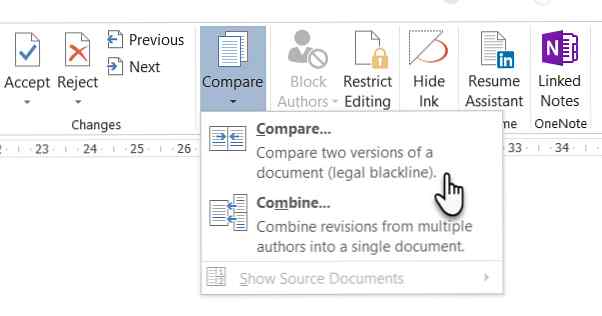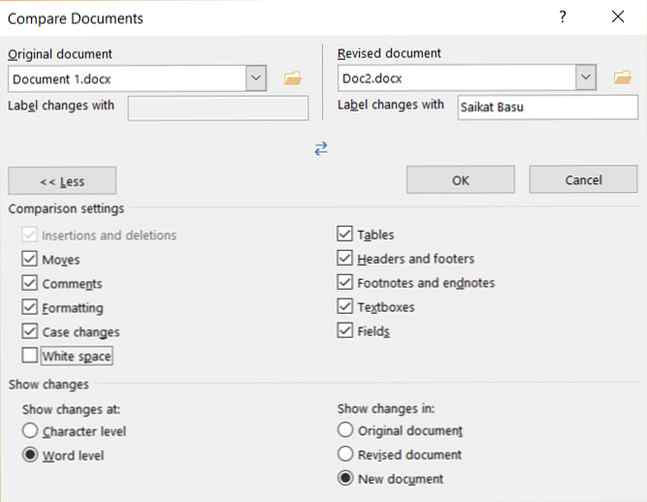Cómo comparar documentos de Microsoft Word usando Blackline Legal

El termino “línea negra legal” proviene de la profesión legal donde los abogados necesitan comparar dos documentos. Por lo general, se aplica a los contratos, pero esta habilidad esencial de Microsoft Word se aplica a cualquier tipo de documento.
La comparación de dos documentos, uno al lado del otro, puede ser laboriosa y propensa a errores. Microsoft Word tiene una mejor manera de ubicarse dentro del panel Revisar.
Cómo comparar documentos de Microsoft Word
La función de línea negra legal compara dos documentos y muestra solo lo que cambió entre ellos. La comparación de la línea negra legal se muestra de forma predeterminada en un tercer documento nuevo.
- Lanzar Microsoft Word. Abra los dos documentos que desea comparar..
- Ve a la Ribbon> Revisar> Comparar grupo> Haga clic en Comparar.
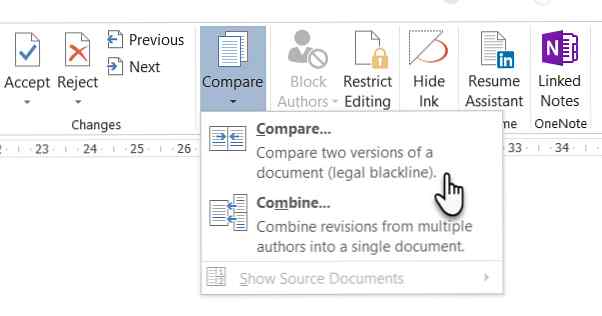
- Hacer clic Comparar dos versiones de un documento (línea negra legal). Debajo Documento original, Navega y selecciona el documento original. Debajo Documento revisado, Navega y selecciona el otro documento que quieras comparar..
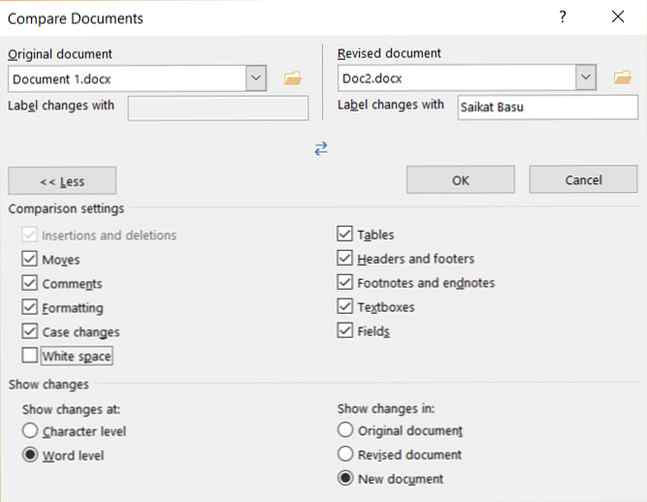
- Hacer clic Más, y luego seleccione la configuración de lo que desea comparar en los documentos. Debajo Mostrar cambios, elija si desea mostrar los cambios de caracteres o nivel de palabra. Si no desea mostrar los cambios en un tercer documento, elija en qué documento desea que aparezcan los cambios. (La configuración que elija aquí se convertirá en la predeterminada para cualquier comparación de documentos a partir de aquí).
- Hacer clic DE ACUERDO.
- Si alguna de las versiones del documento ha rastreado cambios, Microsoft Word muestra un cuadro de mensaje. Hacer clic Sí Aceptar los cambios y comparar los documentos..
Si seleccionó un nuevo documento, Microsoft Office Word abre un tercer documento con el Repasando paneles en la pantalla Se aceptan todos los cambios rastreados en el documento original, y los cambios en el documento revisado se muestran como cambios rastreados. Puede controlar la pantalla de seguimiento desde Ribbon> Revisar> Grupo de seguimiento.
¿Qué pasa con los archivos de Microsoft Excel? Bueno, también hay métodos para comparar varias hojas en Excel Cómo comparar dos archivos de Excel Cómo comparar dos archivos de Excel ¿Necesitas comparar dos archivos de Microsoft Excel? Le mostramos dos formas sencillas de comparar sus hojas de cálculo: lado a lado y formato condicional. Lee mas .
Explore más sobre: Microsoft Office Tips, Microsoft Word.